WebRadioRéveilWifi -7-
Par makoto doushite le dimanche, 30 septembre 2018, 20:09 - Raspberry Pi - Lien permanent
On a vu comment intégrer l'électronique de l'horloge, et on va regarder comment intégrer tout le reste, cependant il manque la partie pilotage du Raspberry pour les commandes de la WebRadio.
Et puis quelques trucs que j'ai ajouté par la suite, comme un bouton power off et l'interfaçage avec l'arduino. J'avais fait ça sur le tas, avec des plaquettes à trous, et des bouts de schéma épars…
Je me suis donc efforcé de mettre tout cela au propre sur Kicad.
La carte interface :
- Le Schéma structurel de la carte interface :
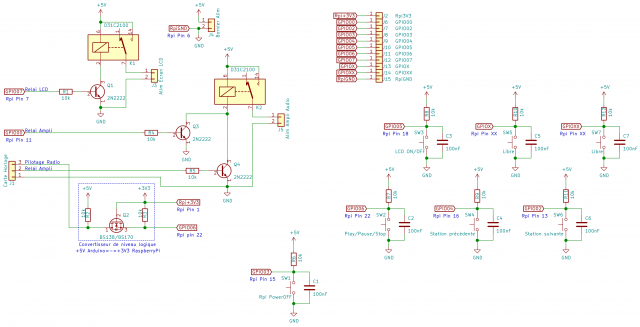
On retrouve donc les 3 boutons utiles pour la WebRadio (Playlist1/Playlist2/Stop, Station précédente, Station suivante), un Relai pour déclencher la mise sous tension de l'ampli audio, et un autre pour allumer l'écranLCD.
Les deux relais sont pilotés par le Rpi, et celui de l'ampli est aussi piloté par l'horloge, pour permettre à l'alarme de retentir.
L'horloge est aussi reliée au Rpi pour le déclenchement de la WebRadio.
- Le circuit de la carte interface :
- Liste des composants:
Nom Type et valeur R1 à R12 Résistances 10kΩ C1 à C7 Condensateur 100nF Q1, Q3, Q4 Transistor 2N2222 Q2 Transistor BS170 ou BS138 K1 et K2 Relais D31C2100 J1 à J15 Pin Header
Voilà donc cette unique carte (avec sa petit séquelle pour le bouton power off) contient la même chose que sur les 3 cartes à trous suivantes.
- Voici la première, qui concerne les boutons le la WebRadio :
Vous apprécierez le recyclage d'une nappe de disque dur IDE pour la connexion au Rpi.


- La deuxième, pour l'interfaçage Rpi <-> Arduino, et le pilotage via relais :
- Et la dernière, pour le bouton power off :
Intégration du Raspberry Pi :
Revenons donc à l'assemblage du WebRadioReveilWifi.
On viens de le voir sur les clichés précédent, il faut fixer le Raspberry avec des vis sur la façade arrière du boitier, et le bouton power off également.
- Avec de courtes vis de 3 mm de diamètre, et parfois des rondelles pour régler la profondeur de débattement des boutons, si nécessaire.
Intégration des boutons de commande de l'horloge :
- Après avoir glissé les boutons imprimés en vert dans leur logement, il suffit de disposer le circuit, les rondelles et de visser ce montage sur le boîtier.
Intégration des boutons de commande de la WebRadio :
- Même travail pour visser la plaque à trou. C'est donc ici que j'aurais placé la carte développée en début de ce billet, si je l'avais réalisée au propre.
Intégration de l'ampli audio :
- Sur le prototype de la carte ampli audio il n'y avait pas de mélangeur audio, j'ai donc dû le rajouter avec une plaquette à trou, reliée avec les fils jaunes.
Le schéma et le typon de la carte de l'ampli présenté dans les billets précédents intègrent déjà le mélangeur.


 La carte de l'horloge a été remise en place, ainsi que les haut-parleurs. On pouvait donc placer la carte de l'ampli… Le dessous de la plaquette du mélangeur est isolé avec le la colle chaude, ensuite simplement collé sur l'ampli.
La carte de l'horloge a été remise en place, ainsi que les haut-parleurs. On pouvait donc placer la carte de l'ampli… Le dessous de la plaquette du mélangeur est isolé avec le la colle chaude, ensuite simplement collé sur l'ampli.



Sur la face arrière il y a les fentes permettant d'accéder au potentiomètre Volume et Bass, le trou pour la led power et un jack de sortie femelle 3,5 mm a été fixé. Utile si on veut utiliser un casque.
Intégration de l'écran LCD :
L'écran LCD est un appareil qui à la base sert de retour vidéo de radar de recul pour véhicule. Je l'avais pris à l'époque, ça n'était pas cher, autour de 15€, cependant depuis on fait mieux pour autant, et surtout de meilleure qualité. La résolution max de l'écran est de 640x480, pour une piètre qualité d'image, mais reste suffisant pour être utilisé avec Kodi pour le peu qu'on règle correctement l'affichage. Reportez-vous au billet N°5.
Il se connecte simplement sur la prise RCA Jaune, en vidéo composite donc, et s'alimente en 12V… Et c'est là qu'est le hic !
J'ai tenté d'utiliser des convertisseurs DC/DC boost pour alimenter l'écran en élevant ainsi la tension de 5V à 12V, mais bien que cela fonctionne, l'utilisation avec le pilotage de l'alimentation via le relai posait problème. L'appel d'énergie au moment de la commutation était tel que le Rpi se voyait rebooté; Et l'ajout de condensateurs n'arrangeait malheureusement pas les choses.
 J'ai donc dû me résoudre à modifier l'écran, car j'avais eu l'info comme quoi il était possible d'alimenter ce type d'écran en 5V, moyennant bidouille.
J'ai donc dû me résoudre à modifier l'écran, car j'avais eu l'info comme quoi il était possible d'alimenter ce type d'écran en 5V, moyennant bidouille.
- La difficulté étant que les modèles de circuits de ces écrans là sont assez variés, les informations qu'on trouve se devaient d'être les plus précises possible… et en recoupant plusieurs (maigres) sources, j'ai donc synthétisé la bidouille comme ceci :


Il fallait donc retirer la diode D4, les selfs L13 et L14, raccorder avec un bout de fil la diode D3 et le CI U2. Alors on peut injecter 5V au lieu de 12V sur le fil rouge pour voir l'écran s'allumer.
Ainsi modifié, le pilotage ON/OFF de l'écran via le relai est tout à fait fonctionnel
- Le câble alim/vidéo étant passé par le trou prévu dans le boîtier, l'écran est vissé sur la plaquette de la charnière imprimée.
 Ensuite on assemble la charnière avec la tige d'un trombone qu'il suffit de glisser dans le trou qu'on aura agrandi avec un foret de 1 mm, et nous voilà avec un écran escamotable.
Ensuite on assemble la charnière avec la tige d'un trombone qu'il suffit de glisser dans le trou qu'on aura agrandi avec un foret de 1 mm, et nous voilà avec un écran escamotable.


Avant de refermer le boitier :
Ça y est, tout est en place, il reste à loger tout ça tranquillement…

- Isoler la carte à trou d'interface dans un sac plastique, loger les nappes et câbles de connecteurs.
Voici ce que ça donne en face arrière.


Dernières modifs :
En façade avant il restait le trou laissé par la trappe de maintenance pour l'accès à l'arduino, sur le dessus, dans la même idée, le trou permettant de brancher un écran via HDMI, et l'écranLCD ne tiens pas debout tout seul une fois déployé.
J'ai donc modélisé/imprimé quelques pièces supplémentaires :
- Le cache pour la trappe de façade.
Avec un trou pour y coller le capteur de lumière (ajustement éclairage des afficheurs de l'horloge) et un autre pour coller le capteur infrarouge (télécommande Kodi)


- Un pied escamotable pour maintenir l'écran à la verticale.
- Un cache pour le port HDMI.
Terminé !
La prochaine fois je ferais une vidéo de démonstration.




- Voilà, donc cette machine fonctionne depuis un an à mon chevet, sans problème majeur autre qu'une corruption de carte SD ayant entrainé le plantage du Rpi.
Pas de réveil par la radio donc, mais j'ai quand même été réveillé par l'horloge et son alarme, étant donné qu'elle s'adresse aussi directement à l'ampli audio.
Les quelques moments où la connexion internet a été perdue, la playlist de secours en fichiers mp3 s'est déclenchée comme prévu !
- L'appareil consomme assez peu d'énergie, entre 360 mA et 1,3 A, voici plus en détail ce que j'ai mesuré :
- Horloge : luminosité à fond (PWM 255) = 0,200 A
- Horloge : luminosité au minimun (PWM 8) = 0,028 A
- Horloge + Rpi (wifi) au repos : luminosité à fond = 0,527 A
- Horloge + Rpi (wifi) + radio avec ampli (volume au 1/4) : luminosité à fond = 0,600 A
- Horloge + Rpi (wifi) + radio avec ampli (volume au max) : luminosité à fond = 0,750 A
- Horloge + Rpi (wifi) + Kodiavec écranLCD + ampli au repos : luminosité à fond = 1,25 A
- Horloge + Rpi (wifi) + Kodi avec écranLCD + ampli : luminosité à fond = 1,3 A
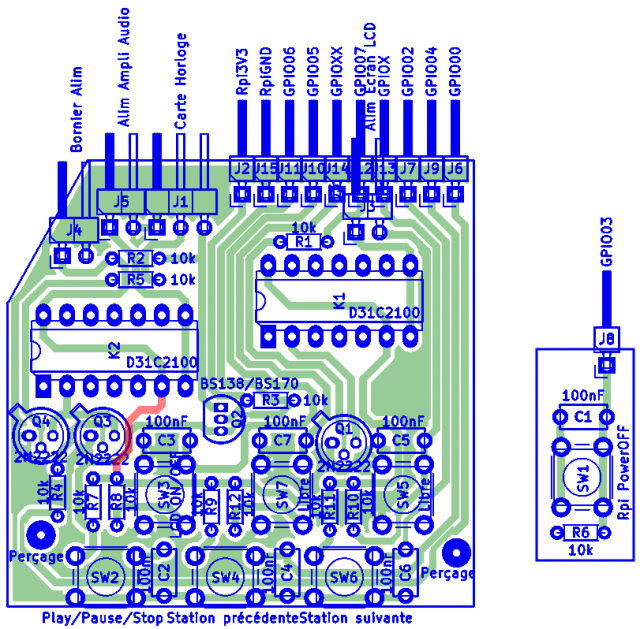
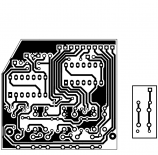
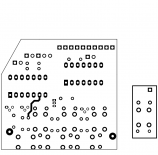
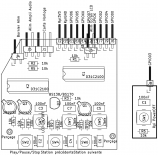























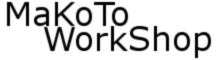



Commentaires
Très belle réalisation ! Mais je dois avouer que les couleurs du boîtier sont pas vraiment à mon goût, un peu trop contrastées ????
Héhé
Les goûts et les couleurs effectivement c'est chacun son truc :P
C'est mon association de couleurs complémentaires préférées du coup voilà.
Merci
J'avais commencé à bidouiller un rpi pour y mettre le son et en faire un réveil mais j'ai lâché l'affaire après plusieurs petits montage. j'avais un soucis sur l'alimentation et la qualité du son : je ne voyais pas comment réussir à avoir une masse vraiment indépendante. j'avais toujours un son vraiment pas terrible et y adjoindre un ampli.
j'avais posté sur un forum mais sans grand succès ou sans vraiment comprendre les réponses
https://forum.vellemanprojects.eu/t...
l'audio c'est effectivement plus que compliqué, surtout en 1er projet d'électronique depuis trèèèèèès longtemps
Ha oui c'est un sacré « hum » que tu as là ! https://www.youtube.com/watch?v=L-0...
Je n'ai pas rencontré ce genre de problème avec mon montage.
Pour info l'alim que j'utilise c'est un simple petit bloc secteur 220V/+5V 2,5A (pas une alim ATX comme la tienne, qui génère beaucoup de bruit).
Une solution simple bien que pas géniale est d'utiliser une alim pour la partie informatique et une autre pour la partie ampli audio.
Cependant, pour les « hum » audio récalcitrants, avec une seule alim, il existe une solution, reporte-toi à la fin de mon billet N°3 sur la borne bartop, https://burogu.makotoworkshop.org/i...